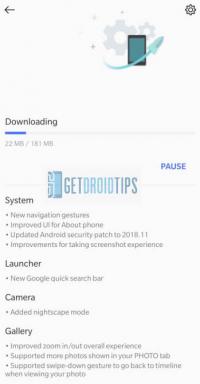Cómo rootear cualquier dispositivo Prestigio usando Magisk [No se requiere TWRP]
Rooting Smartphone / / August 05, 2021
Los teléfonos inteligentes y tabletas Prestigio son muy buenos en términos de hardware. Todos los dispositivos Prestigio se ejecutan en el procesador MediaTek con el sistema operativo Android. Aunque el fabricante también lanzó algunos de los teléfonos inteligentes con Windows antes. El enraizamiento permite al usuario de un teléfono inteligente Android trabajar como un superusuario. Ofrece acceso de administrador sobre la configuración del sistema y la aplicación para que pueda personalizar o cambiar según sus preferencias. Sin embargo, los fabricantes de equipos originales de teléfonos inteligentes no proporcionan el acceso de root de forma predeterminada para simplificar las cosas con la versión estándar. En este artículo, le proporcionaremos los pasos para rootear cualquier dispositivo Prestigio usando Magisk [No se requiere TWRP].
Como todos sabemos, Stock ROM no ofrece tantas personalizaciones. Pero después de rootear, puede personalizar la configuración y las aplicaciones fácilmente. Aunque el proceso de instalación de ROM personalizada también requiere el desbloqueo del gestor de arranque. Si está utilizando cualquier dispositivo Prestigio, puede leer la guía completa para habilitar el acceso de root en su dispositivo usando Magisk. La recuperación TWRP personalizada no es necesaria para este método.
![Cómo rootear cualquier dispositivo Prestigio usando Magisk [No se requiere TWRP]](/f/84c610c464f470b0c13c655975d6aad0.jpg)
Tabla de contenido
- 1 Ventajas: enraizamiento
- 2 Desventajas del enraizamiento
- 3 Lista de dispositivos compatibles:
-
4 Pasos para rootear el dispositivo Prestigio a través de Magisk
- 4.1 Pre requisitos:
- 4.2 Descargar enlaces:
- 5 Pasos para extraer y parchear Boot.image usando Magisk
-
6 Pasos para instalar la imagen de arranque parcheada en cualquier dispositivo Prestigio
- 6.1 Pasos para verificar la raíz sin sistema del dispositivo:
Ventajas: enraizamiento
El acceso de enraizamiento lo ayudará a actualizar ROM o Mods personalizados fácilmente en su teléfono inteligente Android. Mientras tanto, algunas de las aplicaciones requieren acceso de root para funcionar perfectamente. Por lo tanto, puede usar esas aplicaciones. El proceso de enraizamiento puede aumentar la duración de la batería de su teléfono en algunos casos. Lo más importante es que puede personalizar su dispositivo fácilmente y desinstalar las aplicaciones preinstaladas innecesarias que normalmente no pueden ser posibles.
Desventajas del enraizamiento
Hay algunas desventajas de rootear su teléfono inteligente, ya sea nuevo o viejo. La mayoría de los dispositivos tienen algunas limitaciones. Rootear anulará la garantía de su dispositivo. Por lo tanto, primero consulte con la marca de su teléfono inteligente. Entonces, la forma inadecuada de enraizamiento puede bloquear su teléfono inteligente fácilmente.
Obtendrá problemas de sobrecalentamiento o agotamiento de la batería y también reinicios ocasionales. Incluso puede experimentar el problema de actualización de OTA después de rootear su teléfono. Su dispositivo puede volverse vulnerable en términos de privacidad o preocupaciones de seguridad.
Lista de dispositivos compatibles:
- Prestigio Muze J5
- Prestigio Wize U3
- Prestigio Muze K3 LTE
- Prestigio Wize V3
- Prestigio Grace 3878 4G
- Prestigio Grace 3868 4G
- Prestigio Grace 3848 4G
- Prestigio Muze 3871 4G
- Prestigio Muze 3861 4G
- Prestigio Muze 3831 4G
- Prestigio Grace 3768 3G
- Prestigio Wize 3761 3G
- Prestigio Wize 3771 3G
- Prestigio Grace V7 LTE
- Prestigio S Max
- Prestigio Grace 3738 3G
- Prestigio X Pro
- Prestigio Wize YA3
- Prestigio Wize Y3
- Prestigio Muze U3 LTE
- Prestigio Muze H5 LTE
- Prestigio Wize 3196 3G
- Prestigio Wize 3096 3G
- Prestigio Muze V3 LTE
- Prestigio Muze G5 LTE
- Prestigio Grace 5971 4G
- Prestigio Grace 7781 4G
- Prestigio Grace 5771 4G
- Prestigio Grace 5718 4G
- Prestigio Grace 7788 4G
- Prestigio Grace 5778 4G
- Prestigio Grace 5588 4G
- Prestigio Muze F5 LTE
- Prestigio Muze E5 LTE
- Prestigio Muze E7 LTE
- Prestigio Wize 1177 4G
- Prestigio Muze 3171 3G
- Prestigio Muze 3161 3G
- Prestigio Muze 3151 3G
- Prestigio Muze G7 LTE
- Prestigio Wize 3637 4G
- Prestigio Wize 3537 4G
- Prestigio Wize 3437 4G
- Prestigio Wize 3427 3G
- Prestigio Wize 3327 3G
- Prestigio Wize 3317 3G
- Prestigio Wize 1177 3G
- Prestigio Muze X5 LTE
- Prestigio Muze D5 LTE
- Prestigio Grace P7 LTE
- Prestigio Grace B7 LTE
- Prestigio Wize Q3
- Prestigio Grace M5 LTE
- Prestigio Muze J3
- Prestigio Muze C7 LTE
- Prestigio Muze C5
- Prestigio Grace P5
- Prestigio Muze B5
- Prestigio Grace 3201 4G
- Prestigio Muze 3718 3G
- Prestigio Muze 3708 3G
- Prestigio Grace 3157 4G
- Prestigio Grace 3157 3G
- Prestigio Grace 3101 4G
- Prestigio Muze H3
- Prestigio Muze B7
- Prestigio Wize R3
- Prestigio Grace R5 LTE
- Prestigio Muze G3 LTE
- Prestigio Grace 3318 3G
- Prestigio MultiPad Wize 3618 4G
- Prestigio MultiPad Wize 3518 4G
- Prestigio MultiPad Wize 3418 4G
- Prestigio Wize G3
- Prestigio Grace S7 LTE
- Prestigio Muze B3
- Prestigio MultiPad Visconte A
- Prestigio Wize 3401 3G
- Prestigio Wize 3131 3G
- Prestigio Grace Z3
- Prestigio Wize OK3
- Prestigio Wize NV3
- Prestigio Wize PX3
- Prestigio Grace 3118 3G
- Prestigio MultiPad Wize 3147 3G
- Prestigio Grace R7
- Prestigio Grace Z5
- Prestigio Wize NK3
- Prestigio MultiPad Color 2 3G
- Prestigio MultiPad Wize 3407 4G
- Prestigio Wize P3
- Prestigio Muze K5
- Prestigio MultiPad Wize 3351 3G
- Prestigio MultiPad Wize 3508 4G
- Prestigio MultiPad Wize 3108 3G
- Prestigio Wize M3
- Prestigio Wize L3
- Prestigio Wize O3
- Prestigio Muze A7
- Prestigio Muze A5
- Prestigio MultiPad Visconte V
- Prestigio Wize N3
- Prestigio MultiPad Wize 3408 4G
- Prestigio Muze F3
- Prestigio MultiPad Wize 3797 3G
- Prestigio MultiPad Wize 3331 3G
- Prestigio MultiPad Wize 3341 3G
- Prestigio Grace Q5
- Prestigio Grace S5 LTE
- Prestigio Muze E3
- Prestigio Muze D3
- Prestigio Muze C3
- Prestigio MultiPad Visconte Quad 3G
- Prestigio Grace X7
- Prestigio MultiPad Consul 7008 4G
- Prestigio Muze A3
- Prestigio Wize A3
- Prestigio Grace X5
- Prestigio Grace X3
- Prestigio MultiPhone 5550
- Prestigio MultiPad Muze 5011 3G
- Prestigio MultiPad Wize 3057 3G
- Prestigio MultiPad Muze 5018 3G
- Prestigio MultiPad Muze 5021 3G
- Prestigio MultiPad Wize 3047 3G
- Prestigio MultiPad Wize 3037 3G
- Prestigio MultiPad Wize 3017
- Prestigio MultiPad Visconte Quad
- Prestigio MultiPhone 5507 DUO
- Prestigio MultiPhone 5454 DUO
- Prestigio MultiPhone 3450 DUO
- Prestigio MultiPhone 3405 DUO
- Prestigio MultiPhone 3404 DUO
- Prestigio MultiPad Visconte 3
- Prestigio MultiPhone 5504 DUO
- Prestigio MultiPhone 5505 DUO
- Prestigio MultiPhone 5455 DUO
- Prestigio MultiPad Thunder 7.0i
- Prestigio MultiPhone 5508 DUO
- Prestigio Grace
- Prestigio MultiPhone PAP5503 DUO
- Prestigio MultiPad 4 Quantum 10.1 3G
- Prestigio MultiPad 4 Quantum 9.7
- Prestigio MultiPad 4 Ultra Quad 8.0 3G
- Prestigio MultiPhone PAP7600 DUO
- Prestigio MultiPhone 7500 32 GB
- Prestigio MultiPhone 7500 16 GB
- Prestigio MultiPhone 5501
- Prestigio MultiPhone 5500 DUO
- Prestigio MultiPhone 5451 DUO
- Prestigio MultiPhone 5450 DUO
- Prestigio MultiPhone 3400 DUO
- Prestigio MultiPhone 5400 DUO
- Prestigio MultiPhone 5300 DUO
- Prestigio Multireader Supreme 5664
- Prestigio MultiPhone PAP5430
- Prestigio MultiPhone PAP3501 DUO
- Prestigio MultiPhone 5044 DUO
Pasos para rootear el dispositivo Prestigio a través de Magisk
Ahora, vayamos a los pasos de enraizamiento junto con los requisitos y los enlaces de descarga.
Pre requisitos:
- Cargue su teléfono al principio hasta un 60% al menos para un proceso más fluido.
- Amablemente haz un copia de seguridad completa de su dispositivo antes de seguir los siguientes pasos.
- Se requiere una PC / computadora portátil junto con un cable USB.
Descargar enlaces:
- Descargue la herramienta ADB y Fastboot para Ventanas/MAC e instálelo al principio.
- A continuación, descargue el Controladores de dispositvos para la USB Prestigio e instálelo en su PC. [Controladores USB de Android]
- Debe descargar la última ROM de archivo de Prestigio y extraer el archivo de imagen de arranque:
- Dispositivo Mediatek: Cómo extraer la imagen de arranque utilizando el Herramienta MTK Droid.
- Dispositivo Spreadtrum: Cómo extraer la imagen de arranque utilizando el Herramienta Spreadtrum Flash.
- Descargue e instale el SP Flash Tool para Mediatek y Herramienta flash SPD para dispositivos Spreadtrum Unisoc en su computadora.
GetDroidTips no será responsable de ningún problema que haya ocurrido en su dispositivo durante o después de seguir esta guía o de actualizar cualquier archivo. Hágalo bajo su propio riesgo.
Pasos para extraer y parchear Boot.image usando Magisk
- Después de descargar Stock ROM, simplemente extráigala en su PC.
- Ahora, conecte su dispositivo Prestigio mediante un cable USB y copie el archivo boot.img solo desde la carpeta extraída al almacenamiento de su dispositivo.
- Abre el Administrador de Magisk en su dispositivo. Selecciona el Instalar en pc opción para elegir el archivo.
- Ahora, toca "Archivo de imagen de arranque de parche".
- dirígete a la carpeta donde moviste el archivo de imagen anteriormente.
- Ahora, espere un par de segundos y Magisk comenzará a parchear la imagen de arranque.

- Una vez que se haya parcheado la imagen de arranque, copie el "Patched_boot.img" del almacenamiento interno y reemplácelo en la misma carpeta ROM extraída en su PC.
Ahora, siga el segundo paso para actualizar el archivo de imagen de arranque parcheado.
Pasos para instalar la imagen de arranque parcheada en cualquier dispositivo Prestigio
Siga el enlace que se menciona a continuación para obtener una guía detallada completa sobre cómo instalar la imagen de arranque parcheada en cualquier dispositivo MediaTek.
Guía para instalar la imagen de arranque parcheada en el teléfono SpreadtrumGuía para instalar la imagen de arranque parcheada en el teléfono MediaTekTambién puede intentar usar el método ADB y Fastboot para instalar el archivo de imagen de arranque parcheado.
- Suponemos que ya ha descargado la herramienta ADB & Fastboot desde el enlace que figura arriba.
- A continuación, debe extraer la herramienta ADB fastboot y luego mover el archivo de imagen de inicio parcheado a la misma carpeta.
- Mantenga presionada la tecla Shift y haga clic con el botón derecho del mouse para abrir la ventana de comandos.
- Luego escriba el siguiente comando en el símbolo del sistema y presione enter:
fastboot flash boot patched_boot.img
- Para dispositivos con sistema de partición A / B, escriba e ingrese el siguiente comando:
fastboot flash boot_a patched_boot.img
fastboot flash boot_b patched_boot.img
- Debe reemplazar filename.img con el nombre del archivo img de recuperación TWRP que ha descargado.
- Comenzará el proceso de flasheo. Espere unos segundos para completar el proceso.
- Ahora, escriba el siguiente comando y presione enter:
reinicio de fastboot
Pasos para verificar la raíz sin sistema del dispositivo:
- Descargar el Aplicación Magisk Manager Archivo APK> instálelo en su dispositivo y ábralo.
- Ahora, debes verificar la raíz. Ve a la Estado modo. Si ves que todas las opciones están marcadas en verde, eso significa que has rooteado con éxito. También significa que también ha pasado por alto SafetyNet.
- Eso es. ¡Disfruta del enraizamiento!
Suponemos que ha rooteado con éxito su dispositivo Prestigio a través de Magisk. Si tiene algún problema o tiene alguna consulta, puede preguntar en los comentarios a continuación.
A Subodh le encanta escribir contenido, ya sea relacionado con la tecnología o de otro tipo. Después de escribir en un blog de tecnología durante un año, se apasiona por ello. Le encanta jugar y escuchar música. Además de los blogs, es adictivo para las versiones de PC para juegos y las filtraciones de teléfonos inteligentes.
![Cómo rootear cualquier dispositivo Prestigio usando Magisk [No se requiere TWRP]](/uploads/acceptor/source/93/a9de3cd6-c029-40db-ae9a-5af22db16c6e_200x200__1_.png)